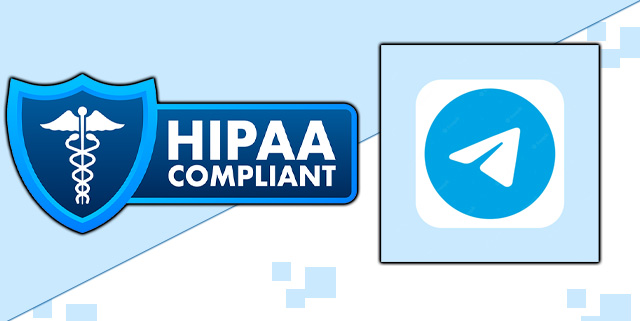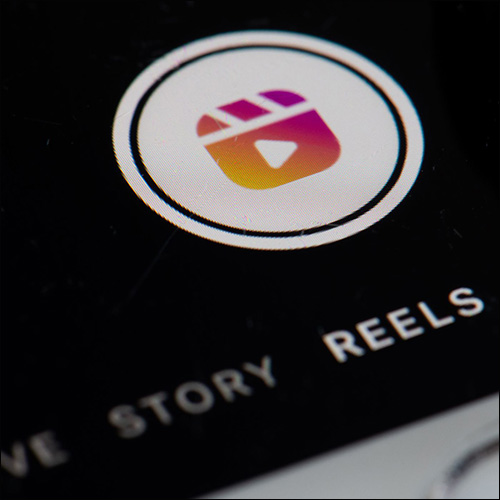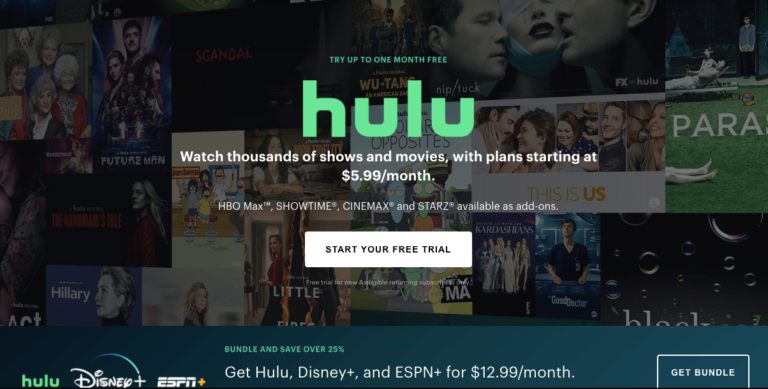Как да коригирате възпроизвеждането на AirPods само в едно ухо
AirPods бързо се превърнаха в едни от най-популярните слушалки в света благодарение на своя надежден, прост и удобен дизайн. Въпреки това, както всички други слушалки, AirPods може да имат някои проблеми.

Един често срещан проблем, за който съобщават потребителите на AirPods, е, че аудиото им се възпроизвежда само в едното ухо. Този проблем, разбира се, може да бъде много досаден – особено като вземете предвид цената на тези безжични слушалки. Да чувате звук само с едното ухо е може би по-лошо, отколкото да не го чувате изобщо. Звучи глупаво, но ако сте го изпитали, знаете за какво говорим. Може да бъде много дезориентиращо, особено ако обичате видеоигрите.
Программы для Windows, мобильные приложения, игры - ВСЁ БЕСПЛАТНО, в нашем закрытом телеграмм канале - Подписывайтесь:)
За щастие обаче има стъпки, които можете да предприемете, за да разрешите този проблем и да върнете своите AirPods в работно състояние. Тази статия е тук, за да ви помогне да поправите вашите AirPods да играят само в едното ухо. Да започваме.
Как да коригирате възпроизвеждането на AirPods само в едно ухо
Има много причини вашите AirPods да свирят само в едното ви ухо и в зависимост от причината за проблема, решението ще бъде различно.
Може да бъде причинено от проблеми със софтуера, проблеми с Bluetooth връзката или дори проблем с батерията. Във всеки случай ще разгледаме няколко от най-честите причини и как можете да ги отстраните.
Решенията предстоят, така че ги следете отблизо.

Забележка: Един от най-лесните начини да стесните източника на проблема е да свържете вашите Airpods към друго устройство. Ако и двете работят правилно, вероятно е проблем със софтуера или нещо не е наред с оригиналното устройство. Ако Airpod все още не работи, проблемът е в слушалката.
Проверете дали вашите AirPods са заредени
Първото нещо, което трябва проверката е дали вашите AirPods са заредени. Един от тях може да е с изтощена батерия, което може да доведе до изключване.
- За да проверите дали вашите AirPods са заредени, поставете ги в кутията за зареждане, отворете капака на кутията и я задръжте близо до вашия iPhone или iPad. Вашият iPhone ще ви покаже процента на батерията за вашите AirPods.
- Като алтернатива можете да отидете в Bluetooth настройките за вашите AirPods на всяко устройство на Apple и да проверите батерията там.

Ако това е вашият проблем, поправката е невероятно проста и може да бъде направена веднага. Поставете AirPods в калъфа им и ги заредете с Lightning кабела.
След като бъдат заредени, опитайте да играете нещо с тях и вижте дали това е решило проблема. Ако проблемът продължава и имате звук само в едното ухо, опитайте следващото решение.
Почистете вашите AirPods
В някои случаи проблемът може да е, че вашите AirPods не са чисти. Уверете се, че и двата AirPods са почистени старателно. Ако прах и отломки запушват малките дупки във вашите AirPods, силата на звука ще бъде по-малка или те напълно ще спрат да работят.

Използвайте памучен тампон, q-накрайник, влажна почистваща кърпичка или четка за зъби с мек косъм. Изтъркайте, докато отново заблестят като нови. Не използвайте вода, защото може да ги повредите или съсипете. Ако трябва да използвате течност, за да почистите вашите Airpods, използвайте минимално количество алкохол, тъй като той изсъхва бързо. Внимавайте да не използвате твърде много; в противен случай рискувате да повредите основни вътрешни компоненти.
И накрая, трябва да почистите и кутията за зареждане! С помощта на Q-накрайник почистете кутията за зареждане, където се свързва неизправният AirPod. Ако AirPod не се зарежда добре, от него няма да се чува звук. Почистете порта и го заредете за малко.
Сега ги поставете обратно и ги тествайте. Има ли звук и в двете ви уши? Ако не, преминете към следващото решение.
Свържете отново вашите AirPods
Често проблемите с AirPod са резултат от лоша Bluetooth връзка. В резултат на това решението може да бъде да свържете отново вашите AirPods към вашия смартфон.
Това може вече да ви е хрумвало, но все пак си струва да опитате. Прекъсването на връзката с вашите AirPods и повторното им свързване е едно от онези прости решения (като например да изключите нещо и да го включите отново), което работи през повечето време. Ето как можете да го направите на вашия iPhone:
- Отворете Настройки на вашия iPhone и изберете Bluetooth.

- Докоснете бутона i до вашите AirPods.

- Кликнете върху Прекъсване на връзката и потвърдете в изскачащия прозорец.

- Свържете отново AirPods към телефона си още веднъж, като се върнете към настройките на Bluetooth и докоснете вашите Airpods.
И двамата работят ли сега? Ако не, има други решения.
Изключете Bluetooth
Проблемите с Bluetooth на вашето устройство може да са причина за лошото поведение на AirPods.
- Можете да деактивирате Bluetooth от Bluetooth настройките.
- След като изключите напълно Bluetooth, изчакайте около минута и след това включете отново Bluetooth.
- Още веднъж проверете дали и двата ви AirPods работят. Преминете към следващата стъпка, ако не.
Потърсете вашия стерео баланс
Във вашия смартфон има настройка за стерео баланс. Стерео балансът е разпределението на звука между всяка от вашите слушалки. Лявата и дясната слушалка трябва да бъдат балансирани, за да работят. В противен случай се сблъсквате с проблеми – като евентуално една слушалка да спре да работи.
Ето как да го проверите на iPhone:
- Отворете Настройки на телефона си и отидете на раздела Достъпност.

- Превъртете надолу до Audio/Visual и го докоснете.

- Погледнете буквите L и R. Преместете плъзгача направо в средата, което ще ви даде перфектен баланс 50-50.

- Изключете опцията Mono Audio, ако е активирана.
Ето как да проверите стерео баланса на Mac:
- Отворете Системни предпочитания и изберете Звук.

- Кликнете върху Изход.

- Изберете вашите AirPods от това меню.

- Поставете плъзгача точно в центъра между ляво и дясно, ако вече не е.

Ако това не реши проблема ви, тогава е време да опитате една последна стъпка.
Проверете вашето устройство
Може би вашето устройство е виновно, а не AirPods. За да видите дали случаят е такъв, свържете се с друг чифт Bluetooth слушалки и вижте дали срещате същия проблем. Ако го направите, тогава грешката е във вашето устройство, а не в AirPods.
При този сценарий ще трябва да нулирате настройките на вашето устройство. Ето как да го направите на вашия iPhone:
- Отидете в Настройки и изберете раздела Общи.

- Превъртете надолу до Нулиране

- Изберете Нулиране на всички настройки.

Вашето устройство ще бъде върнато към настройките по подразбиране, но не се притеснявайте; вашите данни няма да бъдат загубени. Свържете отново вашите AirPods и вижте дали и двете работят. Ако не, тогава е време да потърсите професионалисти.
Актуализирайте вашата ОС
Ако някога сте чели една от многото ни статии, вероятно сте виждали тази препоръка и преди. Това е така, защото много от нашите технически проблеми са резултат от остарял софтуер. Това важи и за функцията за Bluetooth свързване, на която вашите Airpods разчитат, за да работят правилно.
Въпреки че софтуерните проблеми обикновено засягат и двата Airpods, струва си да опитате актуализация. Ето как да актуализирате вашето Apple устройство:
Актуализирайте софтуера на iOS
- Отворете Настройки на вашия iPhone и докоснете Общи.

- Докоснете Актуализация на софтуера.

- Ако има такъв, докоснете Изтегляне и инсталиране.

Актуализирайте софтуера на Mac
- Докоснете иконата на Apple в горния ляв ъгъл на вашия Mac.

- Кликнете върху Системни предпочитания.

- Докоснете Актуализация на софтуера.

- Натиснете Актуализиране сега и следвайте стъпките за актуализиране на macOS.

Когато актуализациите са завършени успешно, свържете вашите Airpods, за да проверите дали това е разрешило проблема ви.
Свържете се с поддръжката на Apple
Крайният вариант е да се свържете директно с Apple. Отидете при техния служител уебсайти погледнете секцията AirPods. Намерете раздела Качество на звука и потърсете решения там. Оттам можете да им се обадите или да се свържете с тях онлайн.

Ако нито една от другите опции не работи за вас, Apple, да се надяваме, ще може да ви преведе през вашите проблеми.
често задавани въпроси
Ето още няколко отговора на вашите въпроси относно Airpods.
Какво да направя, ако един от моите AirPods липсва?
Ако само една от малките пъпки липсва, можете да опитате да използвате Find My iPhone, за да я намерите. За да работи това, ще трябва да сте в обхвата на AirPod и да сте го свързали с вашия iPhone.
1. Докоснете своите AirPods в Find My iPhone и докоснете Възпроизвеждане на звук. Ще бъде наистина тихо, така че ще трябва да слушате внимателно.
Ако вашият AirPod е загубена кауза, можете да закупите резервен AirPod от Apple.
Моите AirPods ще работят ли само с един AirPod?
да Ако сте загубили една или просто не работи, все още можете да използвате слушалките. За съжаление, няма да можете да ги сдвоите с ново устройство без двете капсули в кутията.
Но ако вече са сдвоени, трябва да сте добре само с един AirPod за известно време.
Как да разбера дали моите AirPods все още са обхванати от гаранция?
За да проверите покритието на гаранцията на AirPods, посетете този уебсайт на Apple. Ще ви е необходим серийният номер, намиращ се на всеки AirPod, но той е невероятно малък и трудно се вижда. По-лесна опция за намиране на серийния номер на вашите AirPods е като отидете в Bluetooth настройките на свързано устройство (уверете се, че вашите AirPods са в ухото ви и свързани).
1. Докоснете иконата „i“ вдясно от името на вашите AirPods, за да видите серийния номер.
2. Върнете се на уебсайта, който сме свързали по-горе, и въведете своя сериен номер.
Повредена ли е течността ми AirPod?
Ако имате проблем със звука, може да се чудите дали течността е причината. Независимо дали сте изпрали пъпката в пералнята или пъпката е била изложена на пот, течността може да повреди вътрешните компоненти, което да доведе до проблеми.
За съжаление, на AirPods няма индикатори за повреда от течност, за които знаем. Въпреки това, ако вашите пъпки са били изложени на влага, съществува риск от увреждане на течността. Ако се притеснявате, че това е основната причина за вашите проблеми, най-добре е да ги занесете в Apple и да обсъдите възможностите за замяна.
Проблема решен?
AirPods станаха невероятно популярни благодарение на своята лекота на използване, надеждност и простота. Докато AirPods като цяло са страхотен продукт, те могат да имат проблеми, както всеки друг чифт слушалки. Проблеми като възпроизвеждане на звук само в едното ухо са много чести и много разочароващи.
Надяваме се, че едно от решенията, предоставени в тази статия, работи за вас. След като сме се сблъсквали с този проблем преди, знаем колко изнервящ може да бъде. Кажете ни какво мислите за този проблем и решенията. Бяха ли полезни? Очакваме с нетърпение да прочетем вашите коментари!
Программы для Windows, мобильные приложения, игры - ВСЁ БЕСПЛАТНО, в нашем закрытом телеграмм канале - Подписывайтесь:)